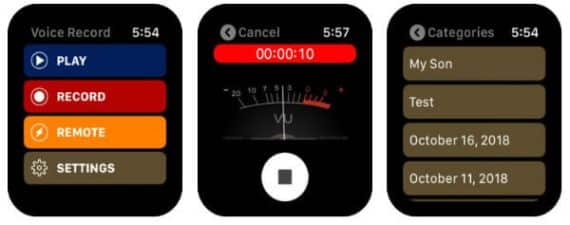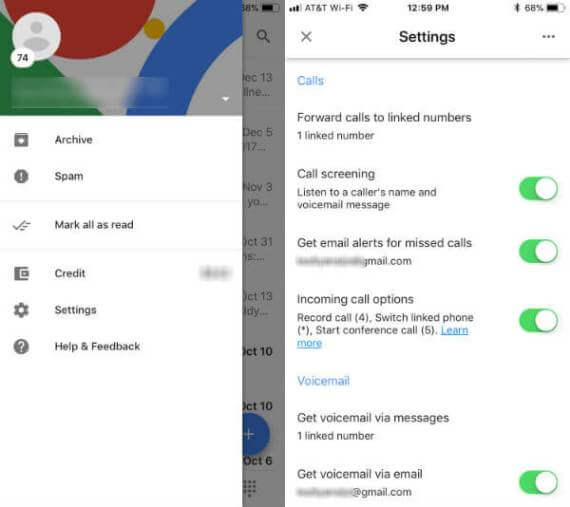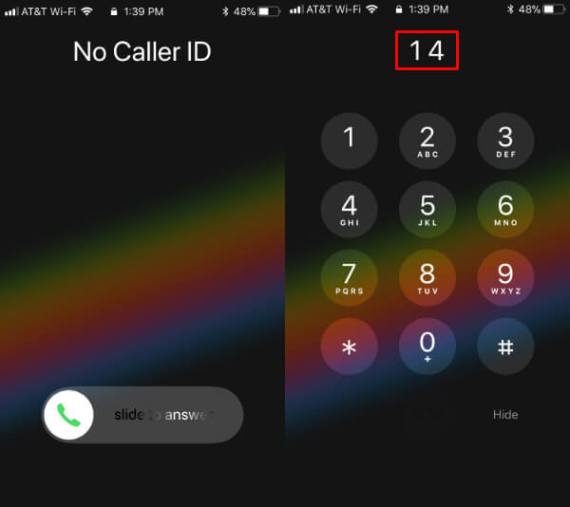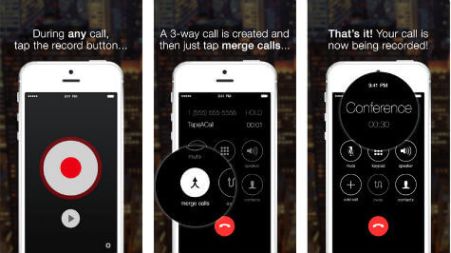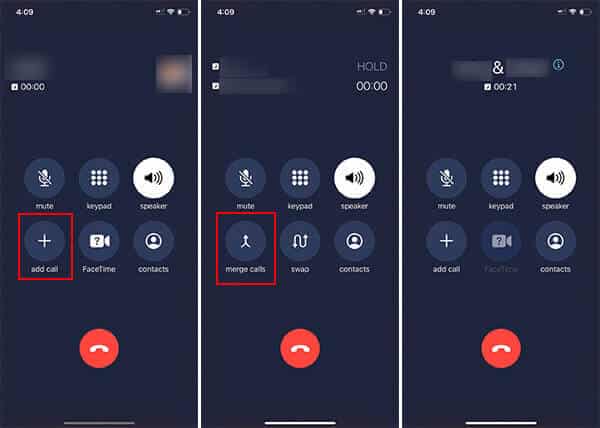iPhoneで音声通話を録音するトップ7の方法
許可しない Apple 登録ユーザー 電話 外出先で。 iPhoneで通話を録音するための組み込み機能やサードパーティのアプリはありません。 したがって、iPhoneをお持ちの場合、携帯電話ネットワークを介して行われた通話を録音する方法はありません。 ただし、それを機能させるために利用できるソリューションがいくつかあります。
この記事では、iPhoneで通話を録音するための最良かつ確実な方法を紹介します。
- 編集者注:電話を録音するための州または国に基づいて、いくつかの規制と制限があります。 電話機で通話録音アプリの使用を開始する前に、州法を参照してください。
iPhoneで電話での会話を録音できますか?
Apple iOSは、プライバシー保護のため、いかなる種類の通話録音も直接サポートしていません。 Android以外では、サードパーティのアプリを使用してデバイス自体からの通話をルーティングすることもできません。 ただし、さまざまな手法を使用してiPhoneで発信された通話を録音することはできます。
iPhoneでの通話の録音は、Androidデバイスでの録音と同じではありません。 ただし、特定のデバイスまたはサービスを使用して陸上通話を録音しているように見える場合があります。 iPhoneで電話での会話を録音するための最良の方法をいくつか紹介します。
XNUMX番目の電話を使用して通話を録音する
もちろん、組み込みのオプションやサードパーティのアプリを使用しないと、外出先で通話を録音することはできません。 iPhoneで通話を録音する方法はたくさんありますが、緊急時に設定するのは困難です。 ただし、通常のレコーダーを使用して、両方のソースからのオーディオを「録音」することはできます。
通話中は、スピーカーフォンに装着するだけです。 次に、別のスマートフォンを使用して、ボイスレコーダーアプリを使用して会話を録音できます。 音声通話の明確な履歴が必要な場合、これは必要なソリューションではありません。 ただし、これは、他のツールを使用せずにiPhoneで通話を録音する場合に使用できる唯一のハックです。
AppleWatchでボイスメモを使って通話を録音する
ボイスメモを録音できることをご存知ですか アップル腕時計? AppleのAppleWatchオーディオアプリに移動し、タップして録音を開始するだけです。 録音を開始する前に、音声通話をスピーカーに変更して、録音の明瞭さと音量を最大にします。 アップル腕時計。 以下の手順に従って録音を開始してください。
- 代わりは 音声通話 iPhone用 聴診器.
- アプリを開く 音声メモ こんにちは アップル腕時計.
- ボタンをクリックします 参加する こんにちは アップル腕時計.
- もう一度押す 録音ボタン 登録を完了します。
これらのボイスメモは、AppleWatchから正しく再生できます。 さらに、あなたは アップル腕時計 これらのボイスメモを、iPhone、Mac、iPad、および同じAppleIDでサインインしているiOSデバイスに自動的に同期します。
GoogleVoice番号を使用してiPhone通話を録音する
Google Voiceを使用すると、利用可能な国で有効な電話番号を使用して、通常の携帯電話プランと同じように電話をかけることができます。 有効なGoogleVoice番号をお持ちの場合は、iPhoneインターホンの代わりにGoogleVoiceアプリから電話をかけることができます。 したがって、GoogleVoice番号を使用して電話やボイスメールをより細かく制御できます。 GoogleVoiceアカウント番号を使用してiPhoneで通話を録音する方法は次のとおりです。
通話を録音するには、GoogleVoiceアプリで着信オプションを有効にする必要があります。 これがその方法です。
- アプリを開く Googleの音声 あなたのiPhoneで。
- アイコンをクリックします リスト 左上隅にあります。
- クリック "設定"
- オプションを切り替えます 電話の着信.
いくつかのオプションがありますGoogleVoiceへの着信 、通話中に選択できます。 Google Voiceアカウントで着信オプションを有効にすると、次のように簡単に着信を録音できます。
- 番号で着信を再生する Googleの音声.
- クリック アイコン パネル連絡先。
- クリック 1 通話に参加します。
- お願いがある 4 通話の録音を開始します。
録音されたすべての通話は、GoogleVoiceアカウントのVoicemailセクションに保存されます。 iPhoneまたはWebでGoogleVoiceアプリを開いて、Voicemailに保存されている通話録音を見つけることができます。 iPhoneでGoogleVoiceを使用して音声通話を録音する方法について詳しくは、こちらをご覧ください。
iPhone用のコールレコーダーアプリを使用する
AppleはデフォルトでiPhoneでの通話の録音を許可していませんが、利用できる通話録音アプリがいくつかあります。 これを実現するために、ボタンをクリックするだけで、または組み込みのボイスレコーダーアプリのように、単に通話を録音することはできないことは明らかです。 これらはすべて、XNUMX者間通話録音ポリシーに従います。
提供します トリプルコールレコーディング 通話中のみ通話を録音し、ダイヤラのサービス回線と進行中の通話を組み合わせます。 より明確にするために、通話録音はiPhone内に配置されていません。 永続的な通話と統合するサードパーティのサーバーは、会話を記録して保存します。 ほとんどのサービスには、明確なデータ保護ポリシーがあります。 したがって、プライバシーの問題について心配する必要はありません。
提供するさまざまなサービスに基づいて選択できる多くの通話録音プロバイダーがあります。 着信のみを録音するものもあれば、通話を録音するオプションがあるものもあります。 その中で、通話録音ファイルをローカルストレージ自体またはクラウドに保存することもできます。
TapeACall Pro それはあなたが今手に入れることができるiPhoneのための最高のコールレコーダーのXNUMXつです。 XNUMX回限りの支払い方法で、TapeACallProの無制限の通話録音機能をサブスクライブできます。 録音できる通話時間に制限はありません。
これは、XNUMX方向接続マージ記録メカニズムを使用します。 電話を切ると、TapeACallサーバーで通話録音を見つけることができます。 後で、iPhone、PC、Mac、またはGoogleドライブを含む他のクラウドストレージサービスに移動できます。
iPhoneで通話を録音するためのその他のアプリオプションをお探しの場合は、iPhoneで通話を録音するのに最適なアプリに関する記事をご覧ください。
連絡先をセカンダリ番号とマージして登録します
通話の録音に使用するすべてのサードパーティツールは、着信通話とサーバー回線を組み合わせて通話を録音します。 ただし、セカンダリスマートフォンをお持ちの場合は、独自の方法で行うことができます。 最初 、セカンダリスマートフォンが機能しているデバイスであることを確認する必要があります アンドロイド 通話録音機能が有効になります。 サードパーティのツールを使用せずに、iPhoneで重要な通話を録音する費用対効果の高い方法を探している場合は、このソリューションが最適です。
<XNUMXxDXNUMX><XNUMXxDXNUMX><XNUMXxAXNUMX><XNUMXxDXNUMX><XNUMXxDXNUMX><XNUMXxBXNUMX><XNUMXxBXNUMX>ا<XNUMXxBXNUMX>ا Androidデバイス 通話録音をサポートし、入力します SIMカード 着信の場合。 iPhoneで電話を受信または発信するときはいつでも、その電話をXNUMX番目の番号とマージして、Androidデバイスに登録できます。 これがステップバイステップで説明されているプロセス全体です。
- 会話中にiPhone接続画面の[追加]ボタンをクリックします。
- 連絡先リストからセカンダリ番号を選択して電話をかけます。
- 承認 呼びかける Android あなたの。
- クリック "マージあなたのiPhoneで。
- デバイス上 Android あなたの、をクリックしますミュート"
- クリック 参加する 通話の録音を開始します。
通話が終了すると、Androidデバイスから通話録音ファイルを取得してデバイス間で共有できます。
デバイスでの通話録音デバイスの使用
サードパーティの通話録音アプリとサービスを使用すると、通話録音プロセスがはるかに簡単になりますが、すべてのシナリオで信頼できるとは限りません。 プライバシーを非常に心配していて、通話録音用のアプリやクラウドサービスを使用したくない場合は、ハードウェアオプションを選択できます。 このためのハードウェアソリューションを探している場合は、ヘッドホンや直接録音デバイスなどの一部の通話録音デバイスが市場に出回っています。 これらはすべてプラグアンドプレイデバイスであるため、iPhoneのLightningポートに接続して、会話が最高品質で録音されている間、通常どおりに話すことができます。
RecorderGearBluetooth携帯電話通話レコーダー これは、iPhoneで通話を録音するためのハードウェアソリューションを探している場合に検討できる優れたデバイスです。 Bluetooth経由でiPhoneに接続し、会話全体を録音できます。 Bluetooth経由でiPhoneに接続し、携帯電話での会話に使用できます。 これには、通信デバイスおよびコールレコーダーとして使用するためのイヤホンとマイクが組み込まれています。
iPhoneの通話を録音する簡単な解決策はありませんが、これらの解決策のいずれかを使用してiPhoneの通話を録音できます。 これらのソリューションはすべて、ソリューションに基づいた独自の長所と短所があります。 iPhoneの通話録音の要件を満たす最適なソリューションを選択できます。